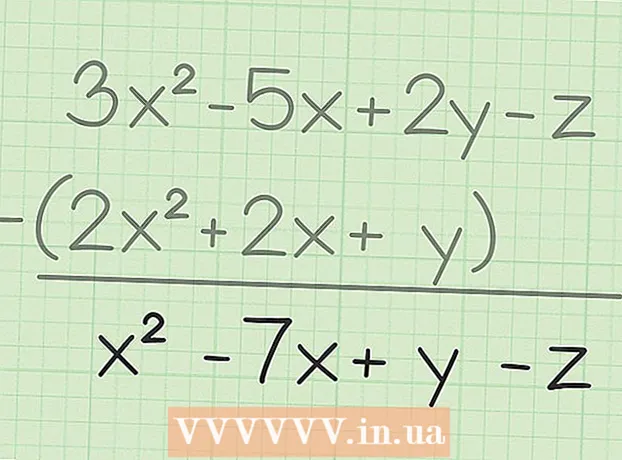ผู้เขียน:
Marcus Baldwin
วันที่สร้าง:
14 มิถุนายน 2021
วันที่อัปเดต:
1 กรกฎาคม 2024
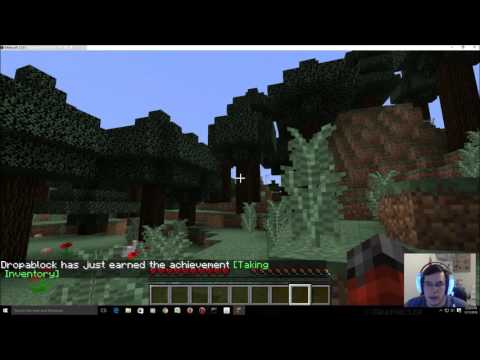
เนื้อหา
- ขั้นตอน
- วิธีที่ 1 จาก 3: ขั้นตอนพื้นฐาน
- วิธีที่ 2 จาก 3: วิธีเพิ่มตัวติดตาม
- วิธีที่ 3 จาก 3: วิธีเพิ่มจำนวนการเชื่อมต่อ
- เคล็ดลับ
- คำเตือน
บทความนี้จะแสดงวิธีเพิ่มความเร็วในการดาวน์โหลดไฟล์โดยใช้ไคลเอนต์ทอร์เรนต์ uTorrent เมล็ดพันธุ์ (เพียร์) คือผู้ใช้ที่แจกจ่ายไฟล์ที่คุณต้องการ ดังนั้นจึงไม่สามารถเพิ่มจำนวนเมล็ดพันธุ์ได้ เว้นแต่คุณจะขอให้พวกเขาแจกจ่ายไฟล์ คุณยังสามารถรอให้ตัวเลขนี้เพิ่มขึ้นได้ด้วยตัวเอง แต่สามารถเร่งการดาวน์โหลดด้วยวิธีอื่นได้
ขั้นตอน
วิธีที่ 1 จาก 3: ขั้นตอนพื้นฐาน
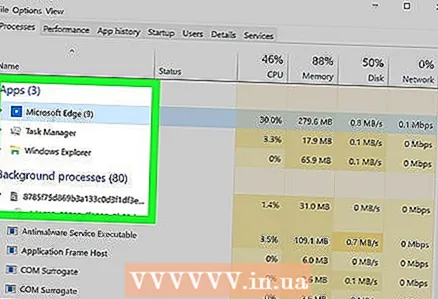 1 ปิดโปรแกรมพื้นหลังและบริการสตรีมมิ่ง สิ่งนี้จะไม่ส่งผลกระทบต่อจำนวนเมล็ด แต่จะเพิ่มแบนด์วิดท์ของการเชื่อมต่ออินเทอร์เน็ตที่ใช้ในการดาวน์โหลดไฟล์ ปิด I:
1 ปิดโปรแกรมพื้นหลังและบริการสตรีมมิ่ง สิ่งนี้จะไม่ส่งผลกระทบต่อจำนวนเมล็ด แต่จะเพิ่มแบนด์วิดท์ของการเชื่อมต่ออินเทอร์เน็ตที่ใช้ในการดาวน์โหลดไฟล์ ปิด I: - บริการสตรีมมิ่ง (Netflix, Hulu เป็นต้น)
- กำลังดาวน์โหลดบนอุปกรณ์อื่น (อัปเดตสมาร์ทโฟน / แท็บเล็ต / คอนโซล และอื่นๆ)
- โปรแกรมที่ไม่จำเป็นบนคอมพิวเตอร์ (โปรแกรมพื้นหลัง เช่น Skype หรือ Slack เบราว์เซอร์ที่สอง ฯลฯ)
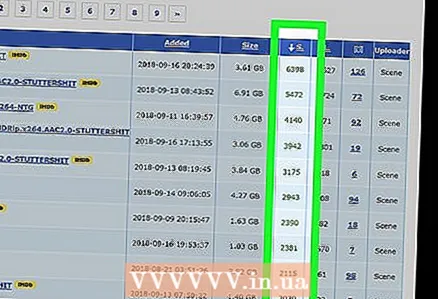 2 หาทอร์เรนต์ที่มีเมล็ดพืชมากมาย หากคุณต้องการดาวน์โหลดไฟล์ได้เร็วขึ้นและไม่สนใจเกี่ยวกับคุณภาพและขนาดของไฟล์มากนัก ให้ค้นหาไฟล์ทอร์เรนต์ที่มีเมล็ดจำนวนมาก
2 หาทอร์เรนต์ที่มีเมล็ดพืชมากมาย หากคุณต้องการดาวน์โหลดไฟล์ได้เร็วขึ้นและไม่สนใจเกี่ยวกับคุณภาพและขนาดของไฟล์มากนัก ให้ค้นหาไฟล์ทอร์เรนต์ที่มีเมล็ดจำนวนมาก - ตัวอย่างเช่น คุณอาจพบทอร์เรนต์ภาพยนตร์ 720p (HD) ที่มีเมล็ดมากกว่าภาพยนตร์ 1080p (Full HD) เดียวกัน
- เราแนะนำให้มองหา torrents จำนวน seeders (อัปโหลด) ซึ่งมากกว่าจำนวน liches (ดาวน์โหลด)
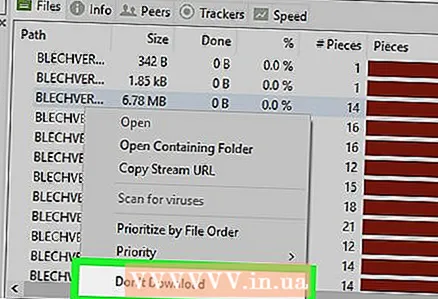 3 อย่าดาวน์โหลดไฟล์ที่ไม่จำเป็น เมื่อเปิดทอร์เรนต์ใน uTorrent หน้าต่างจะปรากฏขึ้นในหน้าต่างไคลเอนต์ทอร์เรนต์ซึ่งแสดงรายการไฟล์ทอร์เรนต์ทั้งหมด ยกเลิกการเลือกช่องสำหรับไฟล์ที่คุณไม่ต้องการดาวน์โหลดเพื่อเพิ่มความเร็วในกระบวนการดาวน์โหลด
3 อย่าดาวน์โหลดไฟล์ที่ไม่จำเป็น เมื่อเปิดทอร์เรนต์ใน uTorrent หน้าต่างจะปรากฏขึ้นในหน้าต่างไคลเอนต์ทอร์เรนต์ซึ่งแสดงรายการไฟล์ทอร์เรนต์ทั้งหมด ยกเลิกการเลือกช่องสำหรับไฟล์ที่คุณไม่ต้องการดาวน์โหลดเพื่อเพิ่มความเร็วในกระบวนการดาวน์โหลด - โดยปกติแล้ว ไฟล์ที่ได้รับความนิยมน้อยกว่า (เช่น บทแนะนำหรือโปรแกรมถอนการติดตั้ง) ที่รวมอยู่ในทอร์เรนต์จะมีเมล็ดย่อยน้อยกว่ามาก เมล็ดพันธุ์เหล่านี้จำนวนน้อยทำให้ความเร็วในการดาวน์โหลดของทั้งไฟล์ช้าลง ดังนั้นให้ยกเลิกการเลือกไฟล์ที่ไม่จำเป็นเพื่อเพิ่มความเร็วในการดาวน์โหลด
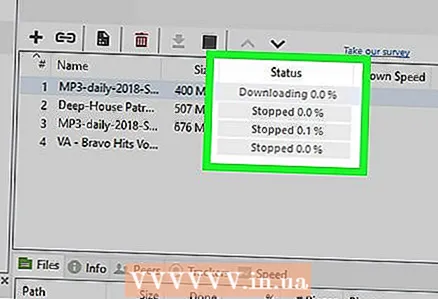 4 ดาวน์โหลดครั้งละหนึ่งไฟล์เท่านั้น แทนที่จะดาวน์โหลดไฟล์หลายไฟล์พร้อมกัน (เช่น ภาพยนตร์หรือโปรแกรมหลายรายการ) ให้ดาวน์โหลดทีละไฟล์เพื่อใช้แบนด์วิดท์ทั้งหมดของการเชื่อมต่ออินเทอร์เน็ตของคุณ
4 ดาวน์โหลดครั้งละหนึ่งไฟล์เท่านั้น แทนที่จะดาวน์โหลดไฟล์หลายไฟล์พร้อมกัน (เช่น ภาพยนตร์หรือโปรแกรมหลายรายการ) ให้ดาวน์โหลดทีละไฟล์เพื่อใช้แบนด์วิดท์ทั้งหมดของการเชื่อมต่ออินเทอร์เน็ตของคุณ 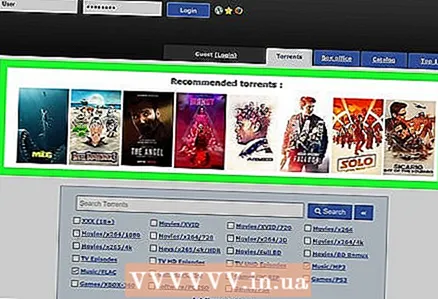 5 อย่าดาวน์โหลดไฟล์ยอดนิยม น่าเสียดายที่สามารถดาวน์โหลดไฟล์ยอดนิยมได้ภายในสองสามวันนับจากเวลาที่โพสต์บนตัวติดตามทอร์เรนต์ เนื่องจากผู้ใช้จำนวนมากจะดาวน์โหลดไฟล์ดังกล่าว แต่ทันทีที่ดาวน์โหลดไฟล์ พวกเขาจะกลายเป็น seeders และความเร็วในการดาวน์โหลดจะเพิ่มขึ้นอย่างมาก
5 อย่าดาวน์โหลดไฟล์ยอดนิยม น่าเสียดายที่สามารถดาวน์โหลดไฟล์ยอดนิยมได้ภายในสองสามวันนับจากเวลาที่โพสต์บนตัวติดตามทอร์เรนต์ เนื่องจากผู้ใช้จำนวนมากจะดาวน์โหลดไฟล์ดังกล่าว แต่ทันทีที่ดาวน์โหลดไฟล์ พวกเขาจะกลายเป็น seeders และความเร็วในการดาวน์โหลดจะเพิ่มขึ้นอย่างมาก
วิธีที่ 2 จาก 3: วิธีเพิ่มตัวติดตาม
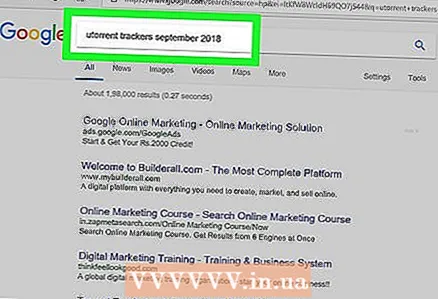 1 ค้นหาตัวติดตามที่ใช้งานอยู่ ในเครื่องมือค้นหา ให้ป้อน รายชื่อตัวติดตามสำหรับ torrents [เดือน] [ปี] แล้วกด ↵ ป้อน... แทนที่จะป้อน [เดือน] ให้ป้อนเดือนปัจจุบัน และแทนที่จะป้อน [ปี] ให้ป้อนปีปัจจุบัน (เช่น รายชื่อตัวติดตามสำหรับ torrents ธันวาคม 2018).
1 ค้นหาตัวติดตามที่ใช้งานอยู่ ในเครื่องมือค้นหา ให้ป้อน รายชื่อตัวติดตามสำหรับ torrents [เดือน] [ปี] แล้วกด ↵ ป้อน... แทนที่จะป้อน [เดือน] ให้ป้อนเดือนปัจจุบัน และแทนที่จะป้อน [ปี] ให้ป้อนปีปัจจุบัน (เช่น รายชื่อตัวติดตามสำหรับ torrents ธันวาคม 2018). 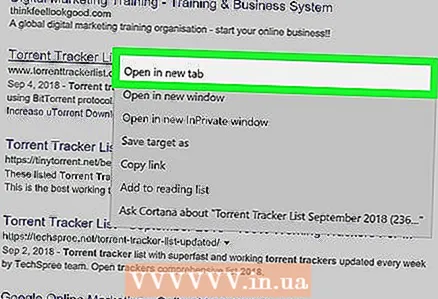 2 เปิดเว็บไซต์ที่มีตัวติดตาม เมื่อคุณพบไซต์ที่มีตัวติดตามสำหรับเดือนและปีปัจจุบัน ให้คลิกที่ลิงก์ของไซต์เพื่อเปิด
2 เปิดเว็บไซต์ที่มีตัวติดตาม เมื่อคุณพบไซต์ที่มีตัวติดตามสำหรับเดือนและปีปัจจุบัน ให้คลิกที่ลิงก์ของไซต์เพื่อเปิด - ตรวจสอบให้แน่ใจว่าไซต์นั้นปลอดภัยก่อนที่จะเปิด โดยเฉพาะอย่างยิ่ง ต้องใช้การเข้ารหัส HTTPS (เช่น ที่อยู่ไซต์ต้องขึ้นต้นด้วยคำนำหน้า "https: //" ถึง "www")
- โดยปกติ ตัวติดตามจะพบได้บนไซต์ที่คุณดาวน์โหลดทอร์เรนต์ ค้นหาแท็บหรือส่วน "ตัวติดตาม" หรือ "ตัวติดตาม" บนหน้าแรกของไซต์
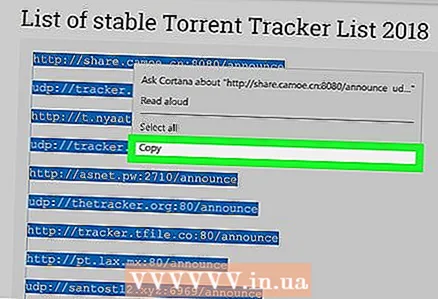 3 คัดลอกรายการติดตาม กดปุ่มเมาส์ค้างไว้แล้วลากตัวชี้ของคุณไปไว้เหนือตัวติดตามทั้งหมดเพื่อเลือก จากนั้นคลิก Ctrl+ค (Windows) หรือ ⌘ คำสั่ง+ค (Mac) เพื่อคัดลอกพวกเขา
3 คัดลอกรายการติดตาม กดปุ่มเมาส์ค้างไว้แล้วลากตัวชี้ของคุณไปไว้เหนือตัวติดตามทั้งหมดเพื่อเลือก จากนั้นคลิก Ctrl+ค (Windows) หรือ ⌘ คำสั่ง+ค (Mac) เพื่อคัดลอกพวกเขา - ตัวติดตามคือที่อยู่เว็บ
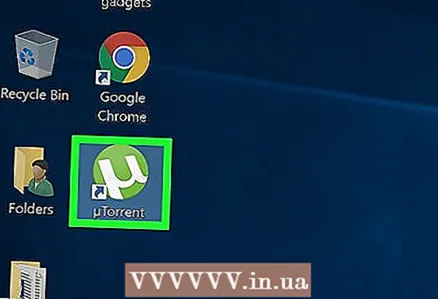 4 เริ่มโปรแกรม uTorrent คลิกที่ไอคอนโลโก้ uTorrent สีเขียวและสีขาว
4 เริ่มโปรแกรม uTorrent คลิกที่ไอคอนโลโก้ uTorrent สีเขียวและสีขาว 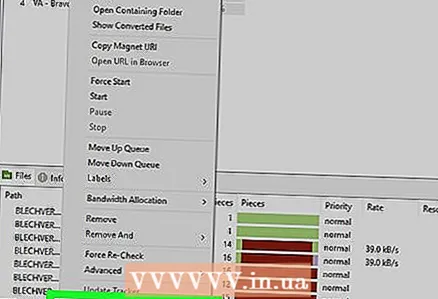 5 เปิดคุณสมบัติ torrent ดับเบิลคลิกที่ torrent ที่คุณต้องการเพิ่มเมล็ดพืช
5 เปิดคุณสมบัติ torrent ดับเบิลคลิกที่ torrent ที่คุณต้องการเพิ่มเมล็ดพืช 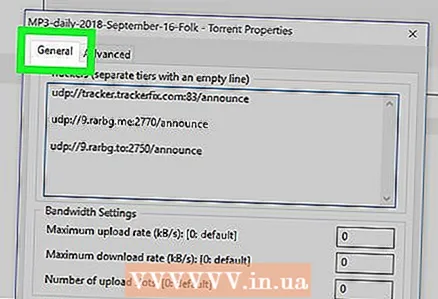 6 ไปที่แท็บ ทั่วไป. ที่มุมซ้ายบนของหน้าต่าง Properties
6 ไปที่แท็บ ทั่วไป. ที่มุมซ้ายบนของหน้าต่าง Properties 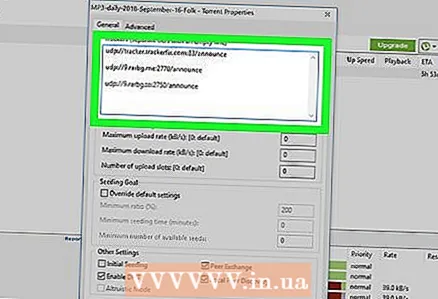 7 คลิกที่หน้าต่าง "ตัวติดตาม" กลางหน้าต่าง Properties เคอร์เซอร์จะปรากฏในหน้าต่าง
7 คลิกที่หน้าต่าง "ตัวติดตาม" กลางหน้าต่าง Properties เคอร์เซอร์จะปรากฏในหน้าต่าง 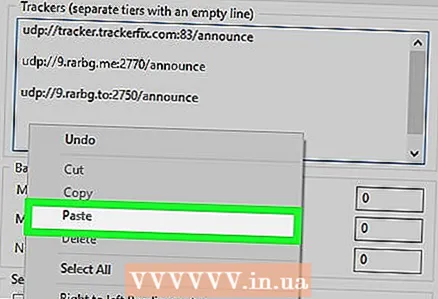 8 แทรกรายการตัวติดตาม เลื่อนเคอร์เซอร์ไปที่จุดสิ้นสุดของรายการตัวติดตามปัจจุบัน กด ↵ ป้อนเพื่อสร้างบรรทัดว่างระหว่างเคอร์เซอร์และตัวติดตามสุดท้าย จากนั้นกด Ctrl+วี (Windows) หรือ ⌘ คำสั่ง+วี (แม็ค).
8 แทรกรายการตัวติดตาม เลื่อนเคอร์เซอร์ไปที่จุดสิ้นสุดของรายการตัวติดตามปัจจุบัน กด ↵ ป้อนเพื่อสร้างบรรทัดว่างระหว่างเคอร์เซอร์และตัวติดตามสุดท้าย จากนั้นกด Ctrl+วี (Windows) หรือ ⌘ คำสั่ง+วี (แม็ค). - ตรวจสอบให้แน่ใจว่ามีช่องว่างระหว่างบรรทัดติดตามแต่ละบรรทัด
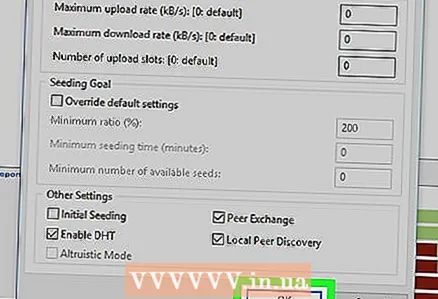 9 คลิกที่ ตกลง. ปุ่มนี้อยู่ท้ายหน้าต่าง จำนวนตัวติดตามสำหรับ torrent ที่เลือกจะเพิ่มขึ้น ซึ่งจะทำให้จำนวนเมล็ดเพิ่มขึ้นภายในไม่กี่นาที
9 คลิกที่ ตกลง. ปุ่มนี้อยู่ท้ายหน้าต่าง จำนวนตัวติดตามสำหรับ torrent ที่เลือกจะเพิ่มขึ้น ซึ่งจะทำให้จำนวนเมล็ดเพิ่มขึ้นภายในไม่กี่นาที
วิธีที่ 3 จาก 3: วิธีเพิ่มจำนวนการเชื่อมต่อ
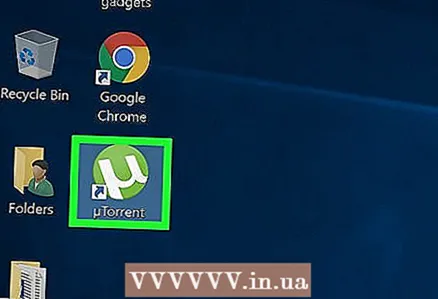 1 เริ่มโปรแกรม uTorrent คลิกที่ไอคอนโลโก้ uTorrent สีเขียวและสีขาว โดยปกติแล้วจะอยู่บนเดสก์ท็อปหรือแถบงาน
1 เริ่มโปรแกรม uTorrent คลิกที่ไอคอนโลโก้ uTorrent สีเขียวและสีขาว โดยปกติแล้วจะอยู่บนเดสก์ท็อปหรือแถบงาน 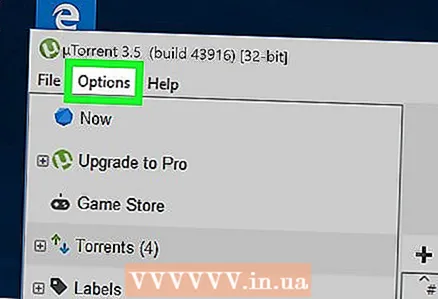 2 คลิกที่ การตั้งค่า (Windows) หรือ uTorrent (แม็ค). ที่มุมซ้ายบนของหน้าต่าง uTorrent เมนูจะเปิดขึ้น
2 คลิกที่ การตั้งค่า (Windows) หรือ uTorrent (แม็ค). ที่มุมซ้ายบนของหน้าต่าง uTorrent เมนูจะเปิดขึ้น  3 คลิกที่ การตั้งค่าโปรแกรม. คุณจะพบตัวเลือกนี้ที่ด้านบนของเมนู หน้าต่างที่มีการตั้งค่า uTorrent จะเปิดขึ้น
3 คลิกที่ การตั้งค่าโปรแกรม. คุณจะพบตัวเลือกนี้ที่ด้านบนของเมนู หน้าต่างที่มีการตั้งค่า uTorrent จะเปิดขึ้น 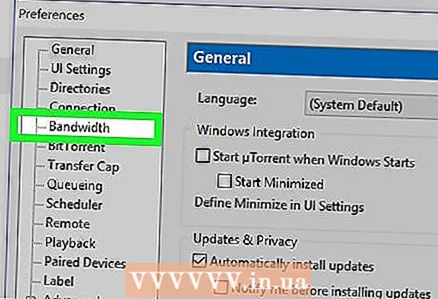 4 คลิกที่แท็บ ความเร็ว. ทางซ้ายของหน้าต่าง (Windows) หรือทางด้านบนของหน้าต่าง (Mac)
4 คลิกที่แท็บ ความเร็ว. ทางซ้ายของหน้าต่าง (Windows) หรือทางด้านบนของหน้าต่าง (Mac) 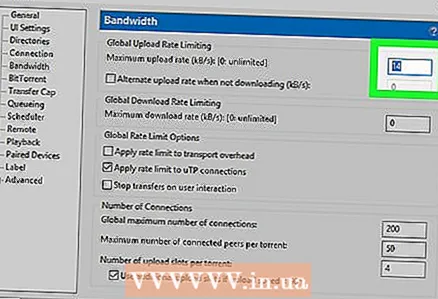 5 เข้า 14 ในกล่องข้อความ "ความเร็วสูงสุดในการดาวน์โหลด" ที่ด้านบนของหน้า
5 เข้า 14 ในกล่องข้อความ "ความเร็วสูงสุดในการดาวน์โหลด" ที่ด้านบนของหน้า 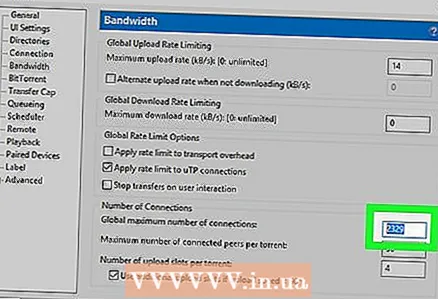 6 เข้า 2329 ในช่อง "การเชื่อมต่อสูงสุด" คุณจะพบได้ที่ด้านล่างของหน้าต่าง
6 เข้า 2329 ในช่อง "การเชื่อมต่อสูงสุด" คุณจะพบได้ที่ด้านล่างของหน้าต่าง 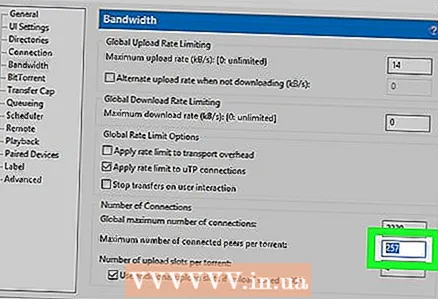 7 เข้า 257 ในฟิลด์ "เพื่อนที่เชื่อมต่อสูงสุดต่อ torrent" อยู่ใต้ช่องการเชื่อมต่อสูงสุด
7 เข้า 257 ในฟิลด์ "เพื่อนที่เชื่อมต่อสูงสุดต่อ torrent" อยู่ใต้ช่องการเชื่อมต่อสูงสุด 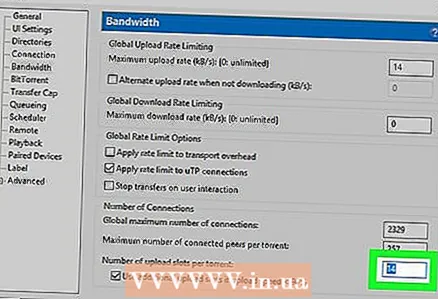 8 เข้า 14 ในช่อง "Recoil slots for one torrent" ที่ด้านล่างของหน้า
8 เข้า 14 ในช่อง "Recoil slots for one torrent" ที่ด้านล่างของหน้า 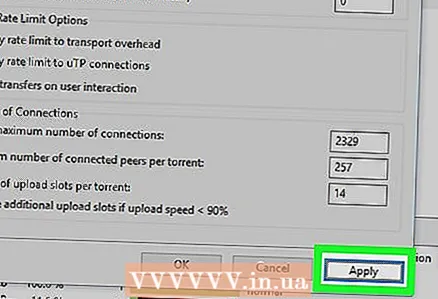 9 คลิกที่ นำมาใช้. ที่มุมขวาล่างของหน้าต่าง การเปลี่ยนแปลงจะมีผล
9 คลิกที่ นำมาใช้. ที่มุมขวาล่างของหน้าต่าง การเปลี่ยนแปลงจะมีผล 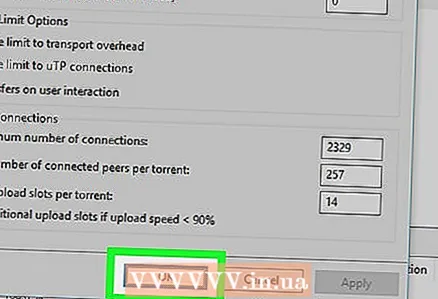 10 คลิกที่ ตกลง. การเปลี่ยนแปลงจะถูกบันทึกและหน้าต่างการตั้งค่าจะปิดลง
10 คลิกที่ ตกลง. การเปลี่ยนแปลงจะถูกบันทึกและหน้าต่างการตั้งค่าจะปิดลง
เคล็ดลับ
- หากคุณเชื่อมต่อคอมพิวเตอร์กับเราเตอร์ด้วยสายอีเทอร์เน็ต ความเร็วในการดาวน์โหลดจะเพิ่มขึ้น
คำเตือน
- การดาวน์โหลดเนื้อหาที่มีลิขสิทธิ์ (ภาพยนตร์ โปรแกรม และอื่นๆ) ฟรีถือเป็นสิ่งผิดกฎหมายในประเทศส่วนใหญ่ อย่าใช้ uTorrent เพื่อฝ่าฝืนกฎหมาย